
Adobe Premiere 6
.0.pdf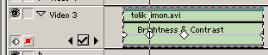
Чтобы отобразить шкалу с ключевыми кадрами необходимо нажать на бело–серый ромбик с в самом левом краю на нужном видеотреке. Квадрат с галочкой позволяет уда- лять выбранный ключевой кадр либо устанвливать ключевой кадр в позицию курсора. Два черных треугольника позволяют пошагово перемещаться по ключевым кадрам.
Ключевые кадры устанавливаются на временной шкале (виде ромбиков) по образу и подобию той, на которой вы задаете временные отрезки при анимации клипа. Такая шкала располагается в нижней части фрагмента на TimeLine. Значения параметров задан- ные для каждой точке будут фиксироваться прямо в окне Effect Conrols. Чтобы активи-
зировать ключевые кадры выбранного фильтра нужно нажать на поле возле бу- квы «f» (появятся часики).
На этой шкале расположены два треугольника (если вы наложили несколько фильтров то они превращаются в квадраты). Они
указывают на расположение основных ключевых
кадров – это начало и конец клипа. Щелкая мышью на слове Setup в окне Effect Conrols,
вы открываете меню специальных регулировок и устанавливаете их значение для данного ключевого кадра. Такую же процедуру вы проделываете со вторым ключевым кадром, в данном случае – это конец клипа. Программа в градиентном режиме отрабатывает все промежуточные установки для применяемого фильтра, от начального до конечного их значения. Например, если вы применяете фильтр Twirl и назначаете ему для первого клю- чевого кадра нулевое применение фильтра, а для конечного – завихрение на 270 градусов,
то ваш клип будет плавно раскручиваться из нормального состояния в заказанный вами водоворот.
Для фильтров, имеющих дополнительные специальные регулировки, вы можете установить любое количество таких ключевых кадров (но не более общего количества кадров в клипе). При использовании фильтров, не имеющих таких регулировок, могут быть установлены только два основных ключевых кадра – вначале и конце клипа (напри- мер, фильтр черно–белое изображение). При установке нового (промежуточного) ключе- вого кадра, вы осуществляете те же действия, что и в первом случае. Вам надлежит лишь определить на временной шкале место, где будет размещен очередной ключевой кадр, и указать это место двойным щелчком мыши. Чтобы найти это место в клипе, можно вос- пользоваться окном Монитора и временным кодом, хотя это может занять у вас лишнее время в связи с тем, что на шкале для ключевых кадров указывается время по TimeLine, а на Мониторе – и по клипу, и вам может потребоваться перестраиваться.
Если позволяет ваша видеокарта и можно осуществлять просмотр клипов по до- полнительному монитору, вы можете ухватить ромбик указатель промежуточного ключе- вого кадра мышью, водить его вправо–влево по шкале, наблюдая покадровые изменения этого перемещения через второй Монитор, пока не найдете подходящее место для уста- новки промежуточного ключевого кадра.
Самый простой способ такого поиска – установить Линию редактирования на TimeLine в месте, где должен быть расположен такой ключевой кадр. Разместить меню фильтров в окне программы так, чтобы ниже была видна часть TimeLine и установленная вами Линия редактирования. Перемещать активный указатель этого ключевого кадра на шкале в меню. При этом вы сможете видеть, как около Линии редактирования "блуждает" еще одна, похожая на нее линия. Вам требуется их просто совместить. Причем в тот мо- мент, когда совмещение будет достигнуто вами идеально, обе линии сольются в одну и на мгновение исчезнут с экрана.
В большинстве ситуаций наличие начального и конечного ключевого кадра более, чем достаточно.
Если вы используете несколько фильтров для одного клипа и применяете для них разные ключевые кадры, то они взаимного влияния друг на друга не оказывают.

В том случае, когда вы намереваетесь применить фильтр лишь к части клипа тре- буется переместить указатель начального или конечного ключевого кадр временной шка- ле в то место, где будет начинаться или заканчиваться использование фильтра.
Применение ключевых кадров – очень
серьезный прорыв вперед в новой версии программы. Эта функция существенно облегчает
вашу работу и позволяет за считанные минуты сделать то, что в версии 4.2 заняло бы у вас как минимум год. При этом, не стоит полно-
стью отказываться от доброй старой резки. Наряду с введением, она может быть полезна для оперативности в работе. Например, требуется применить одинаковые фильтры для всего клипа целиком, а затем ycтановить дополнительные на отдельные его части.
Чтобы удалить ключевой кадр, его достаточно выделить и убрать с временной шкалы, нажатием кнопки Delete. На TimeLine в верхней части клипа появляется голубая полоска, которая служит сигналом того, что к клипу применялся фильтр.
На сегоднящний день разработано огромное число фильтров, которые могут быть дополнительно догружены в вашу программу, в директорию Plug–ins. Большинство таких фильтров представляют собой программы–алгоритмы существующих основных эффектов в комбинации с другими приемами видеомонтажа. Все базовые предпосылки для создания многих таких эффектов имеются в программе. Посему не имеет смысла стремиться наби- вать соответствующую папку программы огромным количеством фильтров, когда еще досконально не освоенные основные. Расширяя "библиотеку" своих фильтров, всегда по- лезно знать то, чего вы копируете в директорию Plug–ins.
Немного освоившись с программой, вы можете также использовать в Premiere фильтры из Photoshop. Там есть различные художественно–выразительные фигуры, кото- рых нет в монтажной программе для видео. Отметьте себе такие фильтры, затем найдите их в директории Plug–ins для Adobe Photoshop и скопируйте в одноименную директорию Premiere. После перезагрузки компьютера они будут открываться в Premiere наравне с другими фильтрами этой программы. В последствии вы, возможно, захотите объединить директории обеих программ. Для этого нужно прописать к ним в программах одинаковый путь.
Настоятельно рекомендую сразу же, как вы начнете ориентироваться в программе, скопировать из Photoshop такие фильтры как, рисование карандашами, маслянными крас- ками и акварелью, стеклянная поверхность, оборачивание в целлофан, непременно – тек- стурайзер с основными текстурами. Копировать директорию титров целиком нет смысла, т.к. многие из них повторяются в Premiere.
На следующем этапе более плотного и тесного общения с программой можно за- грузить широко известный модуль с эффектами – Final Effects. В нем вы обнаружите на- бор спецэффектов, которые можно использовать самостоятельно на каком–либо цветном фоне, и несколько эффектов, которые удачно ложатся на живое и изображение. Несмотря на то, что вы можете воссоздать подобные эффекты в программе сами, в ряде случаев они, безусловно, очень полезны, и иметь их в программе просто необходимо.
Помимо чисто палитровых движущихся комбинаций вроде калейдоскопов, перели- вающихся шариков, взрывов, летящих навстречу звезд, там имеются более приземленные алгоритмы, как то падающий снег, дождь и т. д. Все эти фильтры имеют расширенные ре- гулировки параметров, с которыми несложно разобраться.
Более серьезный дополнительный модуль – Add Effects. Он требует инсталяции, причем вам следует в процессе такой инсталяции проконтролировать, чтобы она была осуществлена не в новую, самостоятельно сформированную директорию, а конкретно: Premiere → Plug–ins. По своей сути это уже дополнительная вспомогательная программа, которая вам позволяет плотно и подробно работать с каждым фильтром из этого модуля. Следует иметь в виду, что данный модуль потребует у вас переключения режима работы Монитора вашего компьютера на разрешение 1024:768, или выше. С таким разрешением
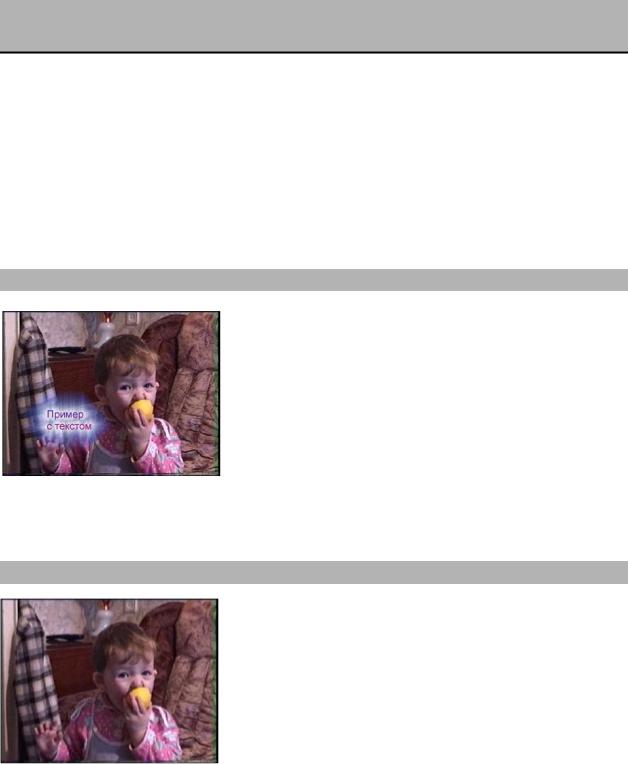
Монитора для большинства бытовых видеокарт невозможно сопряжение компьютера с обычным телевизором, хотя работа с этим модулем при меньшем разрешении также воз- можна, но требует массы дополнительных настроек.
Существует еще масса других дополнительных вариантов обогащения программы различными регалиями; разбираясь в них, вы можете просто–напросто забыть, для чего существует сама программа.
Кроме того, в программе позволительно изготавливать фильтры и транзакции са- мостоятельно, для чего имеется специальное руководство.
13. Перечень применяемых в программе фильтров и их назначение
Настоящая глава носит справочно–информационный характер. Несмотря на то, что многие фильтры с момента их открытия в программе будут интуитивно понятны пользо- вателю, практика свидетельствует о целесообразности всегда иметь такой перечень под рукой в процессе работы. Кроме того, результаты применения фильтров будут предложе-
ны на компактдиске в дополнении к настоящему изданию в качестве иллюстративного материала, чтобы лучше и нагляднее представлять, как тот или иной фильтр ведет себя во времени. Материал записан в формате Quick Time 320:240 с компрессией Cinepack, что по- зволит просматривать его лицам, работающим с данной программой. Ниже приводится перечень фильтров, предлагаемых пользователю, входящих в комплект поставки Adobe Premiere.
Alpha Glow
Фильтр предназначен для создания цветного ореола вокруг изображения, имеющего собственный альфа–канал, например, изображения, изготовленного в Adobe Photoshop. Если такое изображение расположено на монтажной дорожке для наложения, то в зоне прозрачности, вдоль по контуру видимого объекта, добавляется цветная кромка. Регулировке поддается
толщина этой окантовки и возможность постепенного изменения ее прозрачности. Start и End Color позволяют изменять цвет по мере удаления ореола от объекта,
который при этом не теряет ни резкости, ни других качественных характеристик. Фильтр очень выразителен для графики, используемой в наложениях, однако при экспорте про- граммы очень существенно увеличивает время данной операции.
Antialias
Этот фильтр смягчает изображение путем создания более плавных цветовых переходов в зонах с высокой контрастностью. Пожалуй, это один из наиболее подходящих способов уменьшения шумов. Позволяет в известной степени избавляться от «снега». Несколько снижая зерно, делает это деликатнее фильтра Blur и в меньшей степени влияет на резкость.
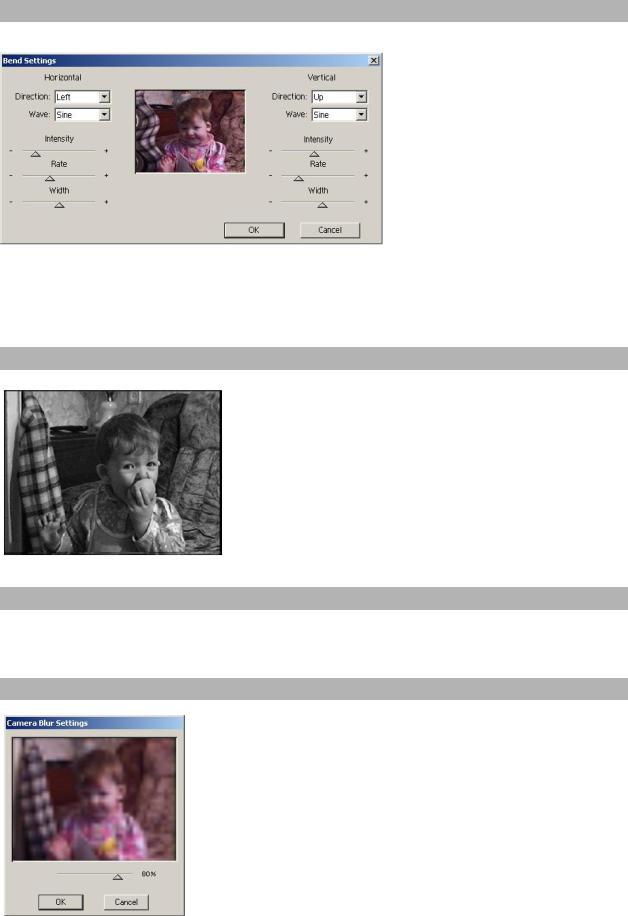
Bend
Фильтр вносит в изображение волнообразные искажения. Волны могут
располагаться на экране горизонтально и вертикально и иметь различные направление и интенсивность. Применяя фильтр без установки ключевых кадров, вы задаете движению одно- образный ритм. Изменяя
значения фильтра с помощью ключевых кадров, вы меняете интенсивность этого движения. Пример применения этого фильтра – создание из непод-
вижной человеческой фигуры эффект танцующей, причем этот танец может быть ритми- чески согласован с музыкальным сопровождением. При изготовлении подобного примера не переусердствуйте с амплитудой колебаний.
Black & White
Делает цветное изображение черно–белым.
Единственная и вполне достаточная для работы с этим фильтром регулировка – ключевые кадры. Однако, как и для других фильтров, не имеющих специального настроечного меню, вы можете задавать ключевыми кадрами только тот отрезок в клипе, куда налагается фильтр.
Brightness & Contrast
Регулировка яркости и контрастности изображения. Регулирование возможно от демонстрации картинки в виде совершенно белого до абсолютно черного экрана.
Camera Blur
Этот фильтр позволяет получать эффект перемещения зоны резкости фокусного расстояния объектива камеры, что
особенно выигрышно смотрится при его изменении с помощью ключевых кадров. Появился в Adobe Premier 5.0.
Но в нем присутствует неприятный эффект квадратного фактурирования изображения. Настройка от 0 до 100% позволяет от сплошного фона (100%) вывести в исходное изображение фрагмента (0%).
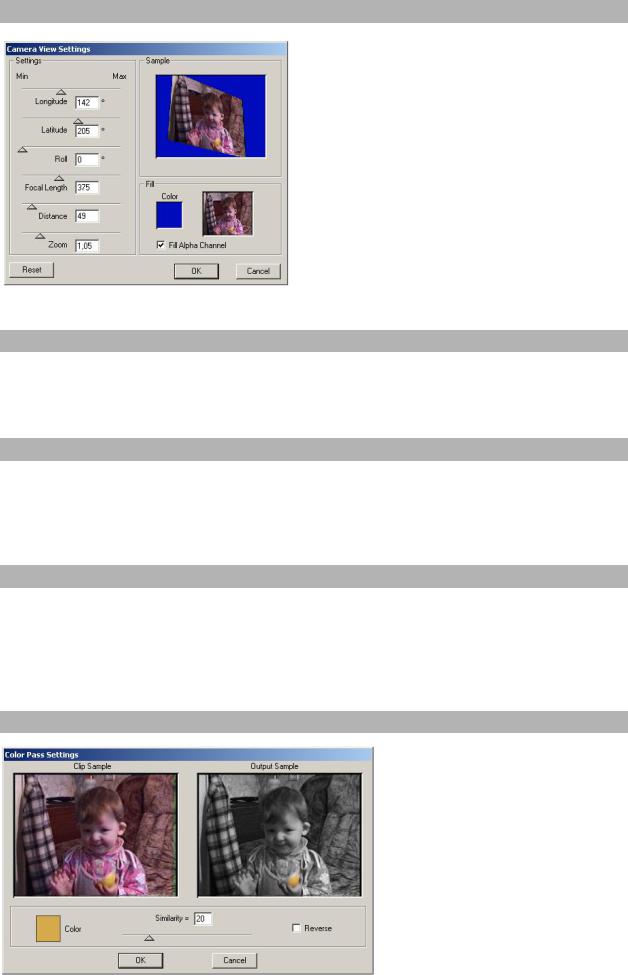
Camera View
Фильтр изменяет в пространстве геометрию размещения картинки, исходя из того, откуда на нее смотрит предполагаемый объектив камеры. В состоянии Reset объектив
направлен на изображение строго перпендикулярно плоскости экрана монитора компьютера. Фильтр имеет массу регулировок, но все они предельно просты. Вы можете менять фокусное расстояние объектива,
получая изменение перспективы внутри такого кадра, работать зумом и т. д. При этом
картинка будет занимать в кадре различное пространство и принимать различные формы, свободное место можно заполнить цветом,
чтобы использовать его в виде фона, или при наложении, в качестве альфа–канала.
Clip
Этим фильтром изображение заключается в рамку, ширину которой вы устанавли- ваете сами, рамка может также быть окрашена в любой цвет. Рамка обрезает закрываемые ею поля кадра.
Color Balance
Фильтр дает возможность осуществлять регулировку насыщенности кадра основ- ными цветами: красным, зеленым и синим. Применение его может быть самым различным
– от легкой корректировки неточностей установки баланса при съемке сюжета, до получе- ния всевозможных спецэффектов, как это отмечалось в предыдущей главе.
Color Offset
Осуществляется смещение в сторону любой из трех цветовых составляющих изо- бражения. Вы можете сдвинуть цвет в четырех направлениях. Фильтр имеет дополнитель- ное функциональное назначение при изготовлении стереоэффектов для видео путем не- значительного смещения зеленого и красного цветов, чтобы потом рассматривать клип сквозь специальные цветные очки.
Color pass
Фильтр переводит изобра- жение в черно–белое и позволяет вам сохранить в нем какой–нибудь цвет, который вы можете выбрать
из палитры цветов и пипеткой из самого изображения. В результате в картинке, исполненной в серых тонах, будет присутствовать ярко выраженный монохромный цвет.
Градиент отклонения от цвета
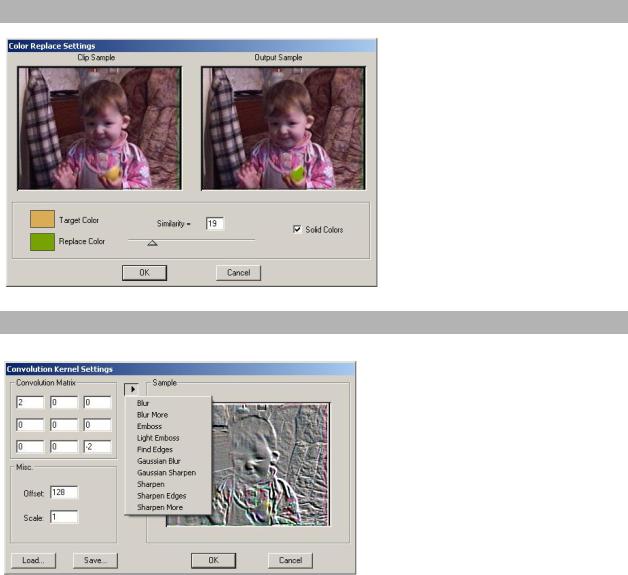
задется при помощи параметра Similarity.
Color Replace
Этот прием позволяет вам выбрать в клипе любой цвет (Target Color), определив его
непосредственно в изображении пипеткой, и заместить его другим цветом (Relace Color). Вы имеете
возможность регулировать степень обобщения замещаемых оттенков, выбранного вами цвета и устанавливать яркие цвета.
Этим способом вы можете сделать голубое небо – красным, лицо – зеленым, как у вампира, и т. д.
Convultion Kernel
Чтобы понять действие этого фильтра, с ним нужно поработать на конкретных примерах, и тогда
управление им будет казаться не столь сложным, как это выглядит с первого взгляда. Фильтр изменяет
значение каждого пиксела изображения по методу "конвульсии", отталкиваясь от
установленного значения для условно–центрального пиксела, и распространяется на все пикселы,
имеющие одинаковую ориентацию в матрице изображения. Ваши действия сводятся к тому, что нужно задать значение яркости для центрального пиксела (от 0 до 999) и регулировать увеличение или уменьшение этого параметра для соседних пикселов (если увеличить вдвое, то ставится цифра 2, уменьшить вдвое – минус 2 и т. д.). Результаты, вы сможете наблюдать в окне предварительного про- смотра. Необязательно задавать изменения сразу по всем направлениям от центральной точки отсчета. В Scale указывается совокупное уменьшение, а в Offset – увеличения для всех пикселов, участвующих в пересчете одновременно. Наиболее удачные настройки этого фильтра лучше запоминать, потому что получаемый зрительный эффект достаточно трудно предсказуем. При высоких значениях изменения яркости базовой точки отсчета
изображение начинает напоминать яркую мозаику с хорошим сохранением контура и смыслового значения кадра. Отрицательные значения "центрального пиксела" соответст- вуют преобразованию изображения из позитивного в негативное. Дополнительно к уста- новленной вами модели расчета вы можете применить ряд фильтров для повышения рез- кости/зернистости или размытия. Эти фильтры открываются с помощью треугольника, что находится рядом с просмотровым окном.
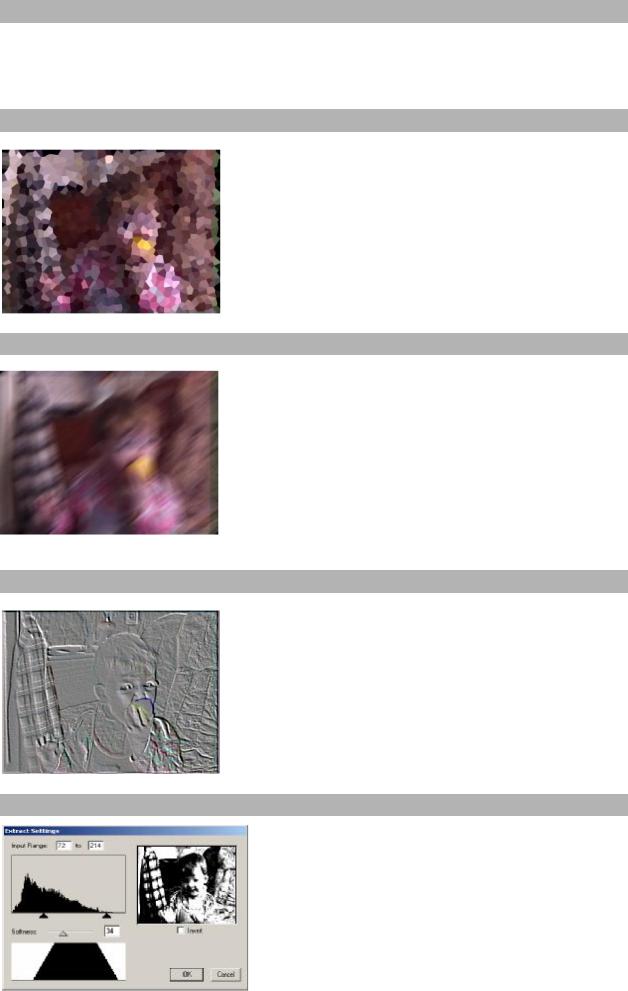
Crop
Фильтр по краям кадра, утановленное вами количество горизонтальных или верти- кальных рядов пикселов и пересчитывает кадр для сохранения его пропорций. В результа- те изображение получается либо растянутым вправо–влево, либо вверх–вниз.
Crystallize
Изображение становится как бы выложенным из цветной мозаики в виде резких многоугольников. Размеры многоугольников могут изменяться.
Применение значений этого фильтра от нулевого до близкого к максимальному в ключевых кадрах позволяет временами удачно вводить в кадр сюжетную линию и выводить из него.
Directional Blur
Еще один из сбособов размытия изображения. Только здесь вы уже можете задать угол, под которым будет происходить сглаживаение. Размытие формируется из двух изображений, когда одно смещено относительно другого в сторону. Такой же эффект происходит, если оператор производит резкие движения камерой.
Emboss
С помощью этого приема вы сможете сделать изображение похожим на барельеф. Фильтр не имеет ре- гулировок. Действие его основано на неполном подавле-
нии цвета и создании на границах цветовых переходов сочных теней, что и делает его выпуклым и напоминаю- щим чеканку.
Extract
Этим фильтром вы превращаете изображение в нарисованное карандашом или углем. Оно стано- вится черно–белым. Регулировками вы убираете лишние полутона, чтобы картинка приняла контур- но–штриховой стиль, и изменяете насыщенность этих линий. Данный способ, несмотря на кажущееся упрощение образа, очень самобытен и хорошо смот-
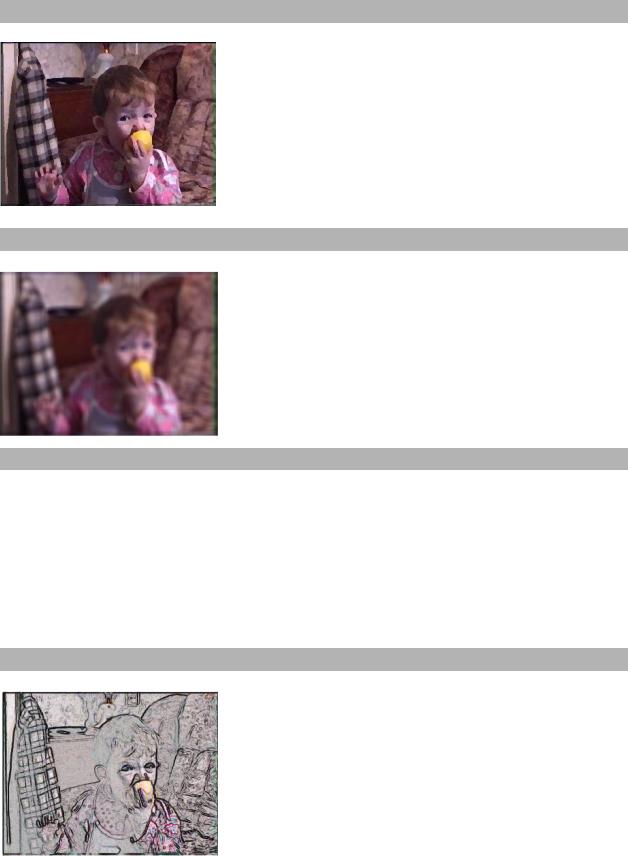
рится при изготовлении клипов веселого толка с хорошей порцией юмора.
Facet
По аналогии со схожим фильтром из Photoshop этот фильтр дает возможность задавать изображение, похожее на нарисованное красками или – живопись. Регулировок нет, принцип действия – объединение в общие зоны схожих по цвету пикселов.
Fast Blur
Делает изображение размытым. Позволяет на- строить любые степени размытия. Фильтры, позволяю- щие делать изображение нерезким, вплоть до фонового,
могут быть применены в качестве дополнительного эффекта "представления" и "ухода" сюжетной линии вашего клипа. Как бы появление из ничего и уход в никуда. Расплывчатое изображение, кроме того, иногда
выгодно использовать в качестве второстепенного фона для налагаемой сверху ведущей сюжетной композиции.
Field Interpolate
Применяйте этот фильтр, когда у вас начинаются проблемы с выводом изображе- ния на телеэкран. Он воссоздает "потерянную" при сканировании клипа в режиме видео- захвата на компьютер полосу начального поля кадра (Interlace). На компьютере, где фор- мирование видеоизображения идет по принципу прогрессивного сканирования экрана, подобных огрехов вы не увидите. Перед тем как применить этот фильтр в своей видеопро- грамме, имеет смысл проверить его работу на небольшом коло 2 секунд отрезке клипа. Фильтр взаимодействует не со всеми видеокартами и может привести к зависанию ком- пьютера.
Find Edges
Фильтр очерчивает цветными линиями края цветных и белыми линиями края темных предметов в кадре.
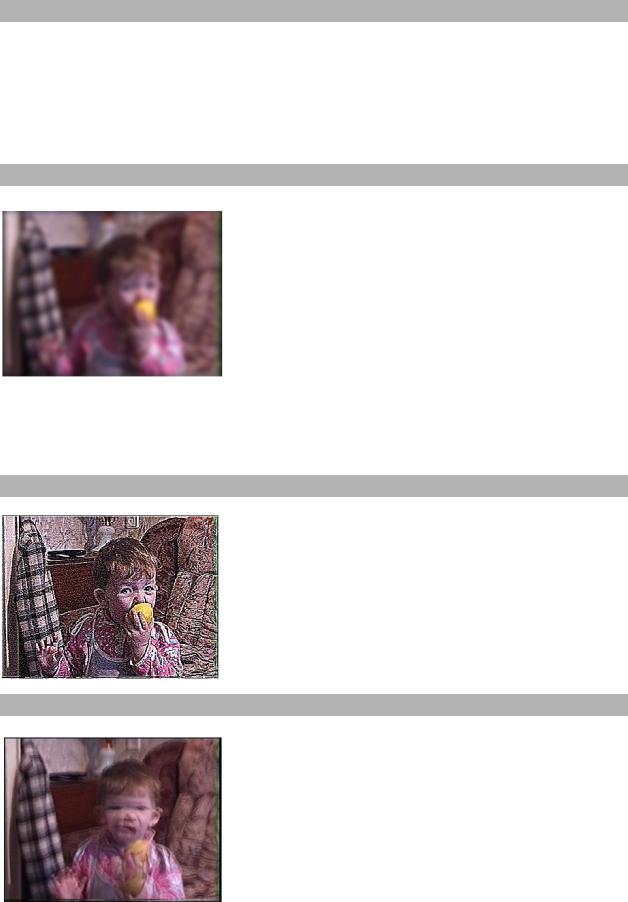
Gamma Correction
Изменение яркости изображения в средней части полутонов серой шкалы. Кор– ктировки не затрагивают освещенности в светлых и темных участках кадра. Условное обозначение нулевого применения фильтра соответствует. При уменьшении этого значе- ния возникает переэкспонированное изображение. Увеличение этого показателя больше единицы приводит к эффекту "демонического" освещения, гда полностью отсутствуют полутона.
Gaussian Blur
Наряду с родственными фильтрами, размываю- щими картинку, этот фильтр позволяет вам сделать ее более размытой или совсем расплывчатой. В отличие от других фильтров этой группы, он действует по принци- пу усреднения и объединения в единую группу тех пик- селов, которые вы устанавливаете ползунком для раз- личных кадров. Изображение в кадре становится похо- жим на мультипликацию нарисованную крупными фло- мастерами, с хорошо проработанными контурами. Сте- пень его детализации будет зависеть от того, насколько
высок уровень обобщения, заданный вами. Кроме того, вы можете установить этому про-
цессу усреднения схожей информации об изображении горизонтальную и вертикальную направленность. Фильтр имеет ярко выраженную индивидуальность и может быть ис- пользован в качестве самостоятельного художественного приема.
Gaussian Sharpen
Фильтр делает изображение достаточно зернистым или существенно повышает "резкость", что скорее вызывает ощущение плохой полиграфии. По идее, этот льтр оказывает действие, обратное предыдущему.
Однако при одновременном вменении к одному и тому же клипу эти фильтры дают различный результат. Если в начале использовать Gaussian Blur, а затем Gaussian Sharpen, то изображение станет равномерно фактуриро- ванным, словно оно создано на песке.
Ghosting
Буквально – приведение. За движущимися объек- тами следует фантом, напоми–эщий приведение. Принцип его работы следующий: происходит как бы
наложение частично засвеченных полупрозрачных предшествующих кадров на кадр текущий. Это отда-
ленно напоминает смещение телеизображения при недостаточно хорошем приеме сигнала. Применять его лучше продуманно и конкретно. Он крайне долго обсчитывается, регулировок не имеет, так что можете заиметь кота в мешке.
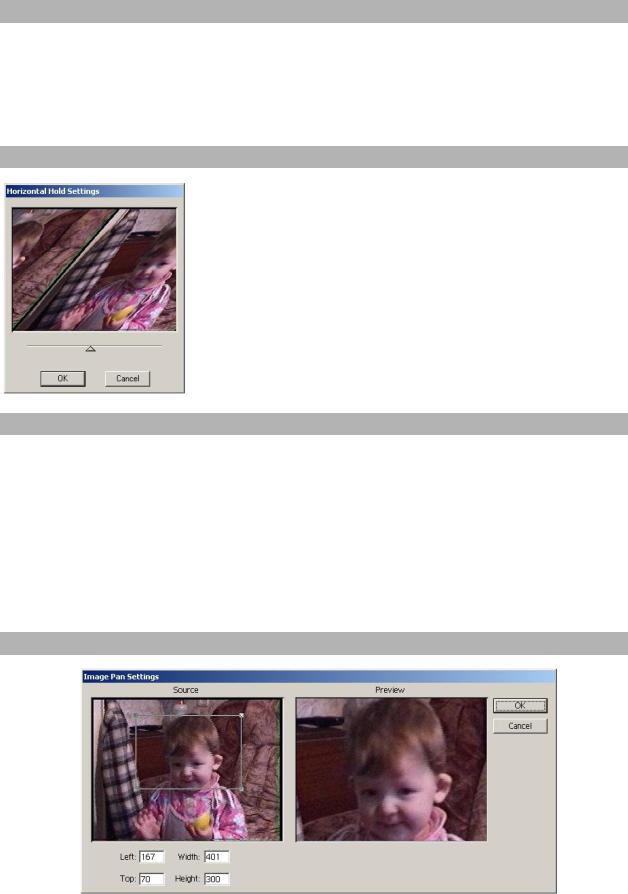
Horizontal Flip
Хороший рабочий фильтр. Создает зеркальное отражение кадра, то, что находилось слева, находится справа. При этом клип имеет нормальное направление движения. Фильтр не имеет регулировок, но может иметь смешные и ритмичные комбинации с теми же кли- пами без этого фильтра, где требуется чередовать направление движения. Может и нахо- дит удачное применение в музыкальных клипах.
Horizontal Hold
Кадр заваливается вправо или влево и принимает форму параллелограмма. При этом та часть кадра, которая должна была остаться свободной от изображения, заполняет- ся той, что не видна. Это создает ощущение, что в кадре находятся сразу два соседствующих полукадра.
Hue & Saturation
Регулировка позволяет шире работать с цветом в изображении, чем это достигается изменением цветового баланса. Hue позволяет осуществлять смещения спектра при цве- товоспроизведении в изображении (это когда один и тот же цвет можно поочередно ме- нять на любой другой. Например, лицо человека можно из нормального сделать красным, оранжевым, желтым, зеленым, синим и т. д. При этом все другие цвета имеют такое же спектральное смещение). Saturation позволяет изменять насыщенность цвета: вы можете "окрасить" изображение в блеклые пастельные тона, а можете сделать его неестественно ярким и сочным, и почти без оттенков – как в мультфильме. Lightness регулирует осве- щенность цвета, от ярко–белого до грязно–темного.
Image Pan
Фильтр позволяет наделять изображение, снятое неподвижной камерой, ощущени- ем операторской съемки. В клипе, отснятом оператором, можно добавлять резкие "нака- ты" зума на объект съемки, например на глаза певца или певицы, что реально сделать го-
